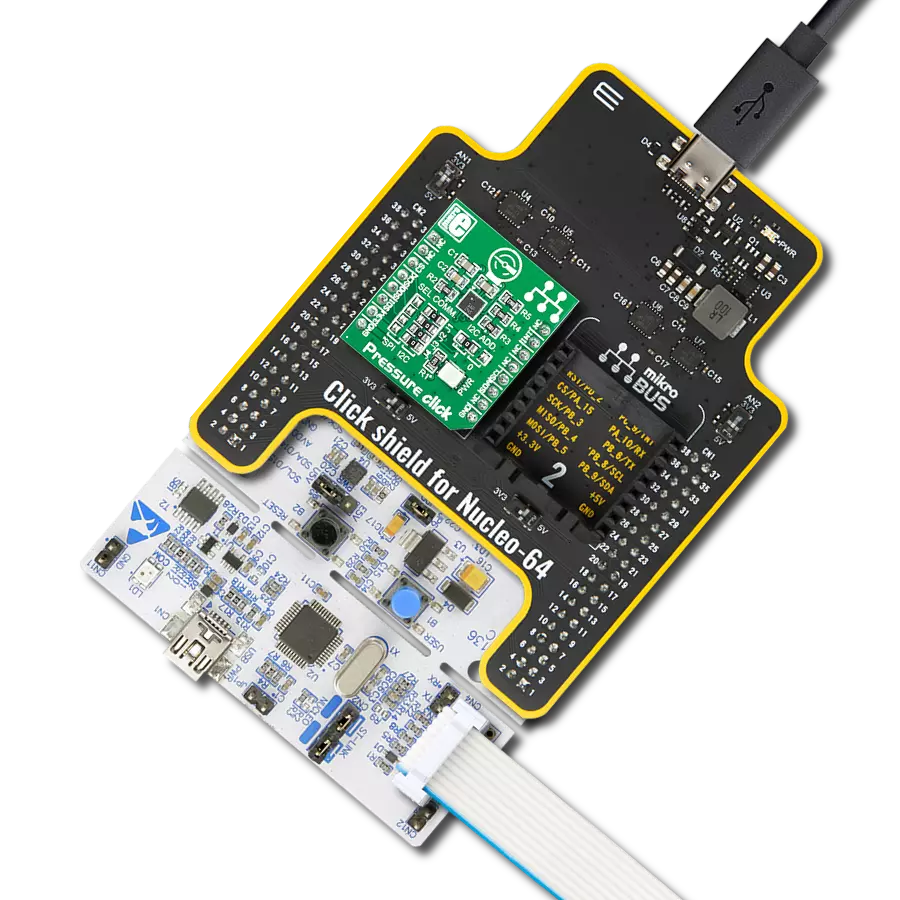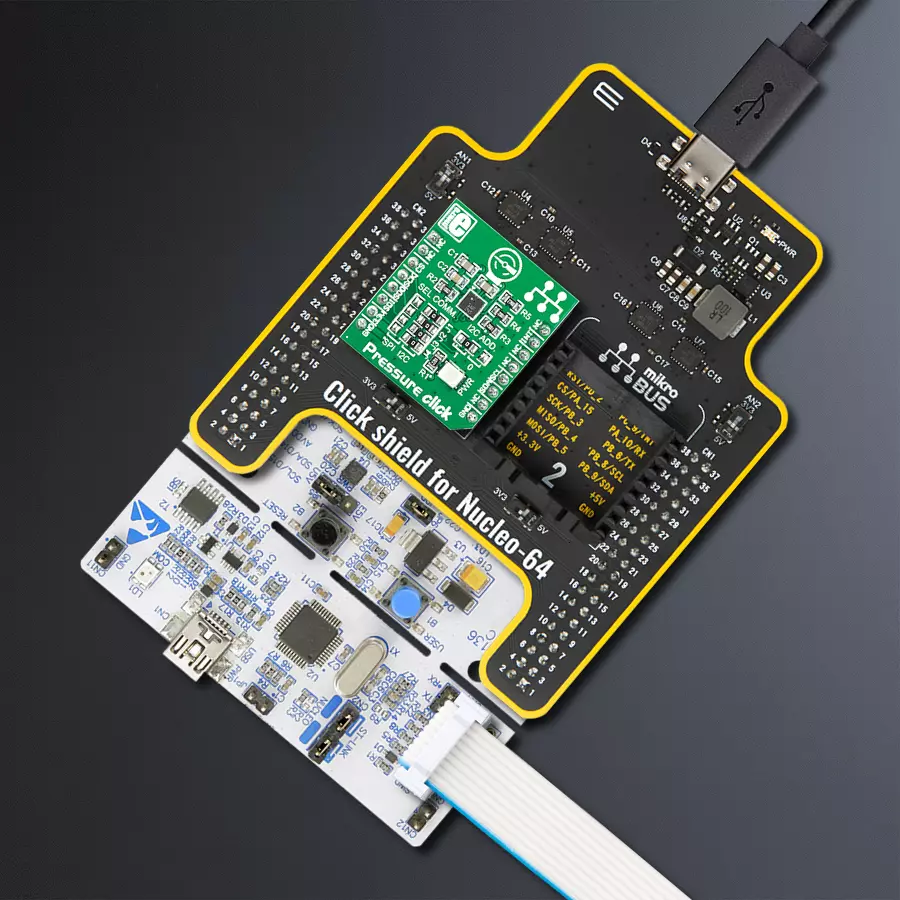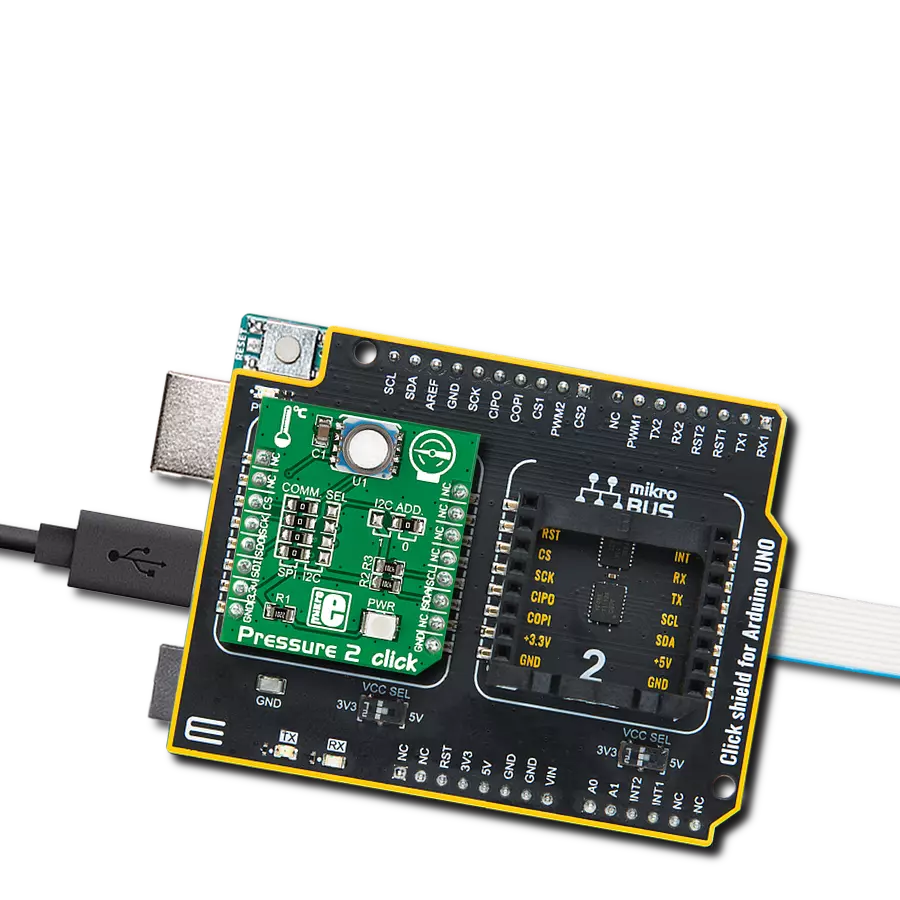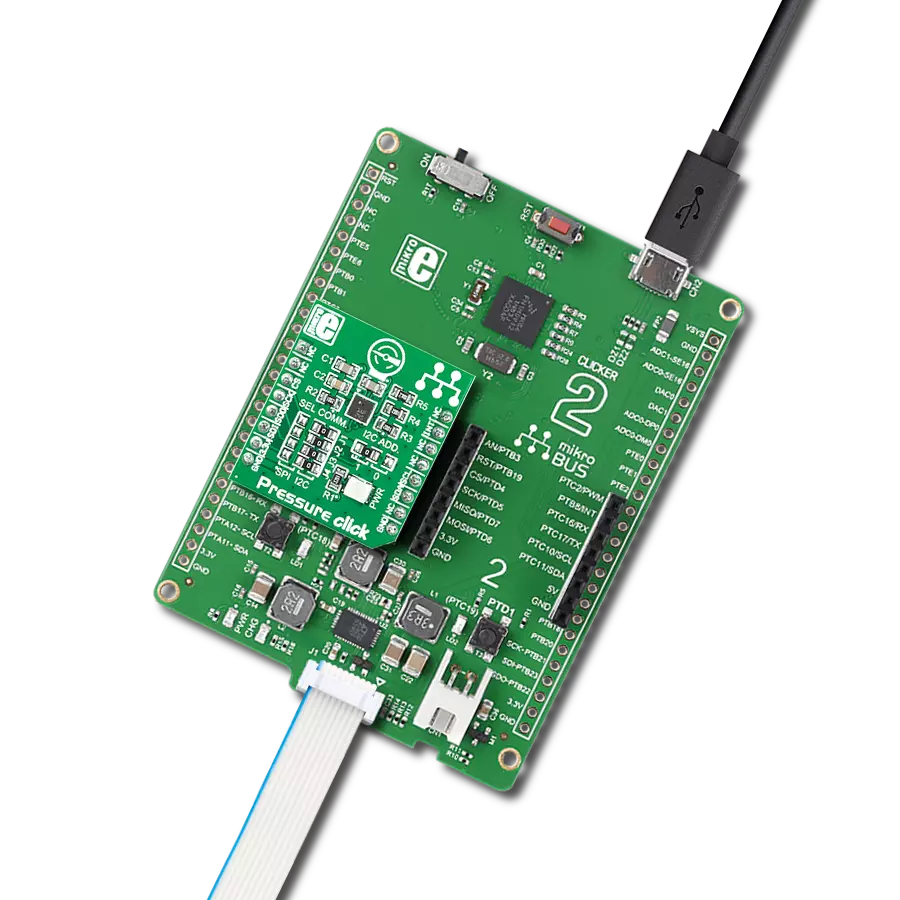即使在高压下,也能准确测量压力,其典型相对精度为±0.1mbar,绝对精度为±2mbar。
A
A
硬件概览
它是如何工作的?
Pressure Click基于STMicroelectronics的LPS331AP,这是一款高精度、低功耗的24位绝对气压传感器。LPS331AP在压力范围内提供典型的相对精度为±0.1mbar,绝对精度为±2mbar,并具有很高的超压能力。它在广泛的工作温度范围内测量绝对压力,范围从260mbar到1260mbar。完整的设备包括基于压阻式维斯顿电桥的传感元件和一个将传感元件的信息以数字信号形式传递给主机MCU的接口。传感元件由悬浮膜片组成,位于单一的硅基底内,能够检测
压力,采用ST开发的一种称为VENSENS的专用工艺制造。该工艺允许在具有受控间隙和定义压力的空气腔体上方构建单一的硅膜片。另一方面,LPS331AP的接口采用标准CMOS工艺制造,并在三个温度和两个压力下进行工厂校准,以确保灵敏度和准确度。Pressure Click允许使用I2C和SPI接口。可以通过将标记为COMM SEL的SMD跳线放置在适当位置来进行选择。注意,所有跳线的位置必须在同一侧,否则 Click板可能会失去响应。在选择I2C接口时,
LPS331AP允许使用标记为I2C ADD的SMD跳线选择其I2C从机地址的最低有效位(LSB)。此Click板还具有一个额外的中断引脚,路由到mikroBUS™插座上的INT引脚,指示特定压力事件发生时。此Click板只能使用3.3V逻辑电压电平操作。在使用具有不同逻辑电平的MCU之前,板子必须执行适当的逻辑电压电平转换。此外,此Click板配备了一个包含易于使用函数和示例代码的库,可作为进一步开发的参考。
功能概述
开发板
Nucleo-64搭载STM32L073RZ MCU提供了一个经济实惠且灵活的平台,供开发人员探索新的想法并原型化其设计。该板利用了STM32微控制器的多功能性,使用户能够为其项目选择性能和功耗之间的最佳平衡。它采用LQFP64封装的STM32微控制器,并包括一些必要的组件,例如用户LED,可以同时作为ARDUINO®信号使用,以及用户和复位按钮,以及用于精准定时操作的32.768kHz晶体振荡器。设计时考虑了扩展性和灵活性,Nucleo-64板具有ARDUINO®
Uno V3扩展连接器和ST morpho扩展引脚标头,为全面项目集成提供了对STM32 I/O的完全访问权限。电源选项具有适应性,支持ST-LINK USB VBUS或外部电源,确保在各种开发环境中的适应性。该板还配备了一个内置的ST-LINK调试器/编程器,具有USB重新枚举功能,简化了编程和调试过程。此外,该板还设计了外部SMPS,以实现有效的Vcore逻辑供电,支持USB设备全速或USB SNK/UFP全速,以及内置的加密功能,增强了项目的功耗效率和安全性。通过专用
连接器提供了额外的连接性,用于外部SMPS实验、ST-LINK的USB连接器和MIPI®调试连接器,扩展了硬件接口和实验的可能性。开发人员将通过STM32Cube MCU软件包中全面的免费软件库和示例得到广泛的支持。这与与各种集成开发环境(IDE)的兼容性相结合,包括IAR Embedded Workbench®、MDK-ARM和STM32CubeIDE,确保了平稳高效的开发体验,使用户能够充分发挥Nucleo-64板在其项目中的功能。
微控制器概述
MCU卡片 / MCU

建筑
ARM Cortex-M0
MCU 内存 (KB)
192
硅供应商
STMicroelectronics
引脚数
64
RAM (字节)
20480
你完善了我!
配件
Click Shield for Nucleo-64 配备了两个专有的 mikroBUS™ 插座,使得所有的 Click board™ 设备都可以轻松地与 STM32 Nucleo-64 开发板连接。这样,Mikroe 允许其用户从不断增长的 Click boards™ 范围中添加任何功能,如 WiFi、GSM、GPS、蓝牙、ZigBee、环境传感器、LED、语音识别、电机控制、运动传感器等。您可以使用超过 1537 个 Click boards™,这些 Click boards™ 可以堆叠和集成。STM32 Nucleo-64 开发板基于 64 引脚封装的微控制器,采用 32 位 MCU,配备 ARM Cortex M4 处理器,运行速度为 84MHz,具有 512Kb Flash 和 96KB SRAM,分为两个区域,顶部区域代表 ST-Link/V2 调试器和编程器,而底部区域是一个实际的开发板。通过 USB 连接方便地控制和供电这些板子,以便直接对 Nucleo-64 开发板进行编程和高效调试,其中还需要额外的 USB 线连接到板子上的 USB 迷你接口。大多数 STM32 微控制器引脚都连接到了板子左右边缘的 IO 引脚上,然后连接到两个现有的 mikroBUS™ 插座上。该 Click Shield 还有几个开关,用于选择 mikroBUS™ 插座上模拟信号的逻辑电平和 mikroBUS™ 插座本身的逻辑电压电平。此外,用户还可以通过现有的双向电平转换器,使用任何 Click board™,无论 Click board™ 是否在 3.3V 或 5V 逻辑电压电平下运行。一旦将 STM32 Nucleo-64 开发板与我们的 Click Shield for Nucleo-64 连接,您就可以访问数百个工作于 3.3V 或 5V 逻辑电压电平的 Click boards™。
使用的MCU引脚
mikroBUS™映射器
“仔细看看!”
Click board™ 原理图

一步一步来
项目组装
实时跟踪您的结果
应用程序输出
1. 应用程序输出 - 在调试模式下,“应用程序输出”窗口支持实时数据监控,直接提供执行结果的可视化。请按照提供的教程正确配置环境,以确保数据正确显示。

2. UART 终端 - 使用UART Terminal通过USB to UART converter监视数据传输,实现Click board™与开发系统之间的直接通信。请根据项目需求配置波特率和其他串行设置,以确保正常运行。有关分步设置说明,请参考提供的教程。

3. Plot 输出 - Plot功能提供了一种强大的方式来可视化实时传感器数据,使趋势分析、调试和多个数据点的对比变得更加直观。要正确设置,请按照提供的教程,其中包含使用Plot功能显示Click board™读数的分步示例。在代码中使用Plot功能时,请使用以下函数:plot(insert_graph_name, variable_name);。这是一个通用格式,用户需要将“insert_graph_name”替换为实际图表名称,并将“variable_name”替换为要显示的参数。

软件支持
库描述
这个库包含了Pressure Click驱动程序的API。
关键功能:
pressure_generic_single_write- 通用单写函数pressure_generic_multiple_read- 通用多读函数pressure_get_pressure- 获取压力函数
开源
代码示例
完整的应用程序代码和一个现成的项目可以通过NECTO Studio包管理器直接安装到NECTO Studio。 应用程序代码也可以在MIKROE的GitHub账户中找到。
/*!
* \file main.c
* \brief Pressure Click example
*
* # Description
* This is a example which demonstrates the use of Pressure Click board.
* Measured pressure and temperature data from the LPS331AP sensor on Pressure
* Click.
*
* The demo application is composed of two sections :
*
* ## Application Init
* Initializes I2C/SPI serial interface and puts a device to the initial state.
* Also initializes UART console module for results logging.
*
* ## Application Task
* Reads the pressure and temperature results in standard units when
* measurement was done and sends results to the console (usb uart terminal).
* Repeats operation every 500ms.
*
* \author Nemanja Medakovic
*
*/
// ------------------------------------------------------------------- INCLUDES
#include "board.h"
#include "log.h"
#include "pressure.h"
// ------------------------------------------------------------------ VARIABLES
static pressure_t pressure;
static log_t console;
static const uint8_t deg_cels[ 3 ] = { 176, 'C', 0 };
// ------------------------------------------------------ APPLICATION FUNCTIONS
void application_init( void )
{
pressure_cfg_t pressure_cfg;
log_cfg_t console_cfg;
/**
* Logger initialization.
* Default baud rate: 115200
* Default log level: LOG_LEVEL_DEBUG
* @note If USB_UART_RX and USB_UART_TX
* are defined as HAL_PIN_NC, you will
* need to define them manually for log to work.
* See @b LOG_MAP_USB_UART macro definition for detailed explanation.
*/
LOG_MAP_USB_UART( console_cfg );
log_init( &console, &console_cfg );
log_info( &console, "---- Application Init ----" );
// Click initialization.
pressure_cfg_setup( &pressure_cfg );
PRESSURE_MAP_MIKROBUS( pressure_cfg, MIKROBUS_1 );
pressure_init( &pressure, &pressure_cfg );
pressure_sw_reset( &pressure );
pressure_default_cfg( &pressure );
}
void application_task( void )
{
uint8_t status;
float press;
float temp;
status = pressure_get_status( &pressure, PRESSURE_FLAG_MASK_P_DATA_RDY |
PRESSURE_FLAG_MASK_T_DATA_RDY );
while ( !status )
{
status = pressure_get_status( &pressure, PRESSURE_FLAG_MASK_P_DATA_RDY |
PRESSURE_FLAG_MASK_T_DATA_RDY );
}
press = pressure_get_pressure( &pressure );
temp = pressure_get_temperature( &pressure );
log_printf( &console, "** Pressure is %.2f mbar\r\n", press );
log_printf( &console, "** Temperature is %.2f ", temp );
log_printf( &console, "%s\r\n", deg_cels );
log_printf( &console, "**************************************\r\n" );
Delay_ms ( 500 );
}
int main ( void )
{
/* Do not remove this line or clock might not be set correctly. */
#ifdef PREINIT_SUPPORTED
preinit();
#endif
application_init( );
for ( ; ; )
{
application_task( );
}
return 0;
}
// ------------------------------------------------------------------------ END